Tutorial: Configuração de E-mails no Windows 10
Como configurar meu E-mail no Windows 10 com o aplicativo do Windows Store.
1. Vá até Configurações do Windows 10.
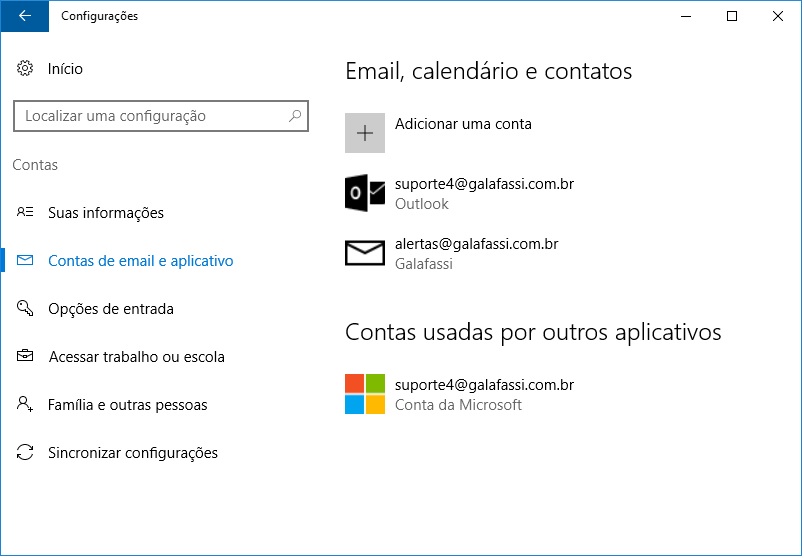
2. Clique em Conta de E-mail e Aplicativo.
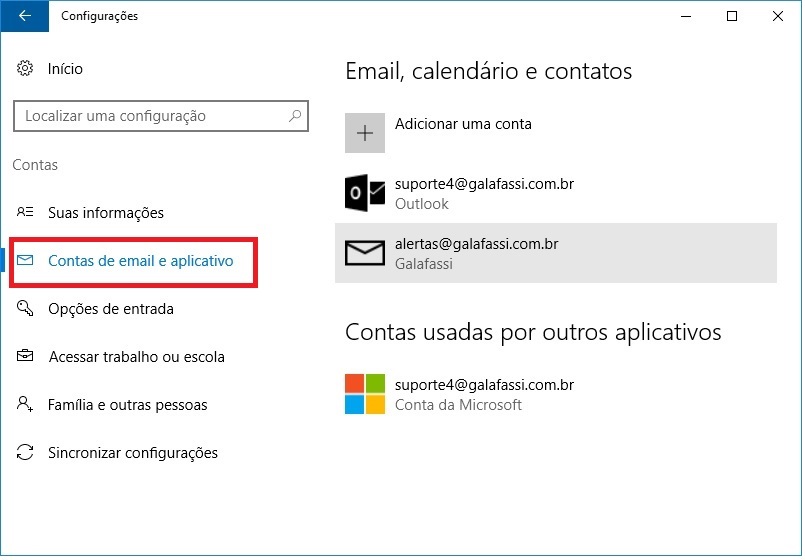
3. Clique em Outra Conta - POP, IMAP.
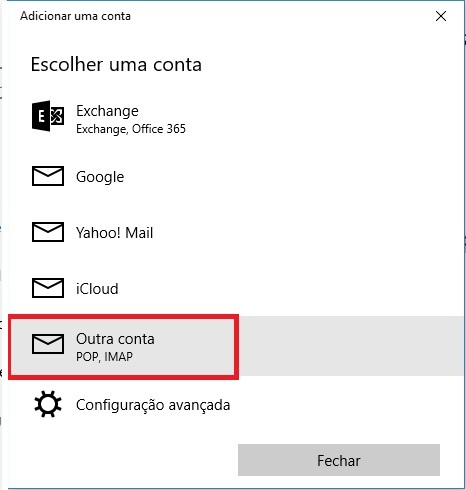
4. Insira e-mail e a senha da conta que quer configurar e clique em Entrar.
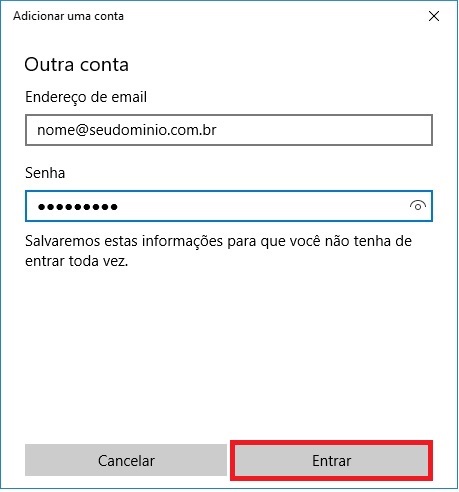
5. Insira o nome que irão aparecer nos e-mails enviados.
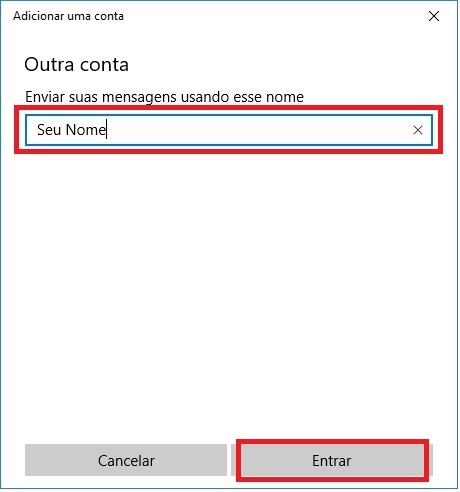
6. Conta configurada.
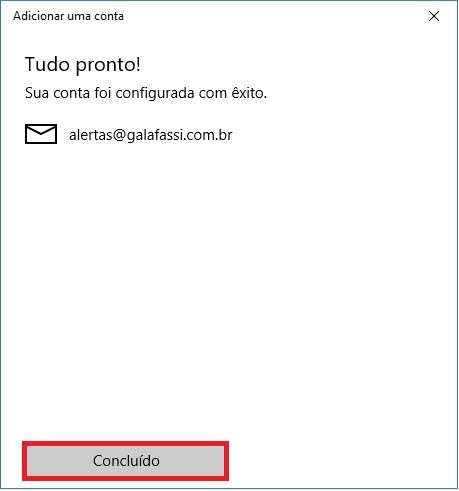
7. Depois de ter configurado o e-mail entre novamente em configurações do Windows:
Obs:para entrar em configurações, basta escrever configurações na caixa de pesquisa.
Clique em "Gerenciar", na conta que você configurou.
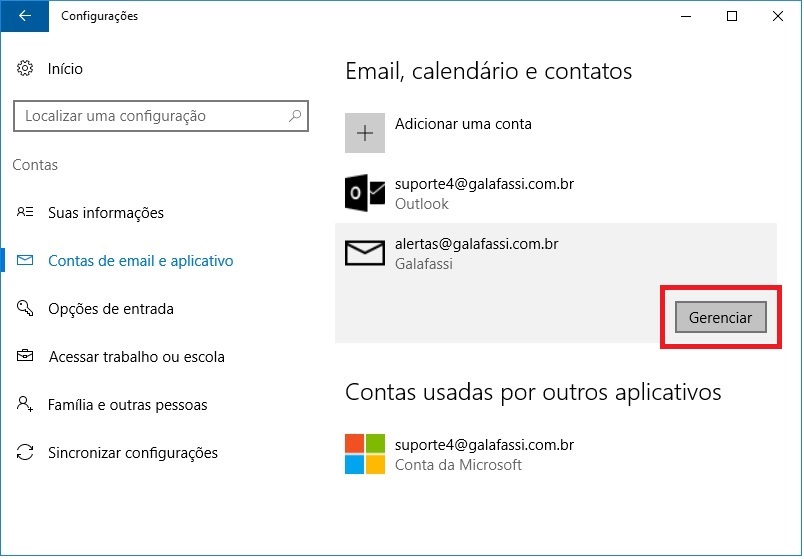
8-Clique em "Alterar configurações de sincronização da caixa de correio"
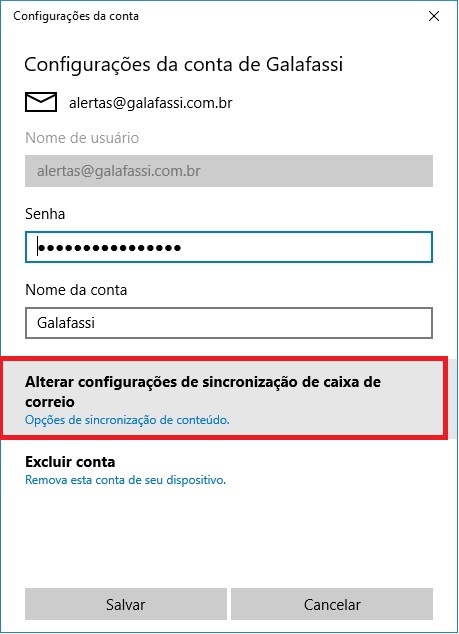
9-Na proxima tela que abrir clique em "configurações avançadas da caixa de correio."
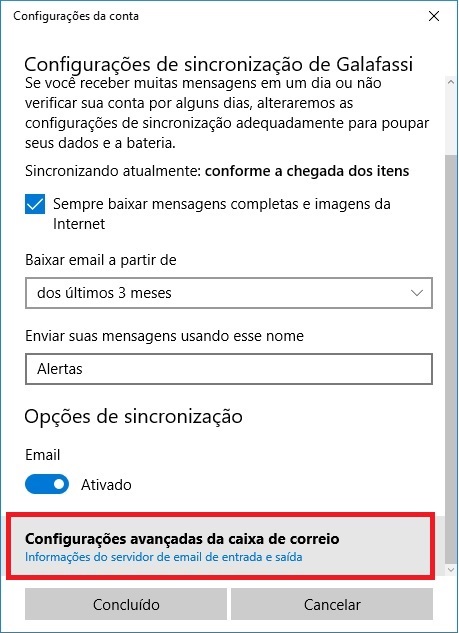
10-Certifique-se que as o servidor de email de entrada esteja: mail.seudominio.com.br:143:0,
e o servidor de email de saída(SMTP): mail.seudominio.com.br:587:1, e as opções exigir SSL estejam desmarcadas em ambos, clique em Concluído.
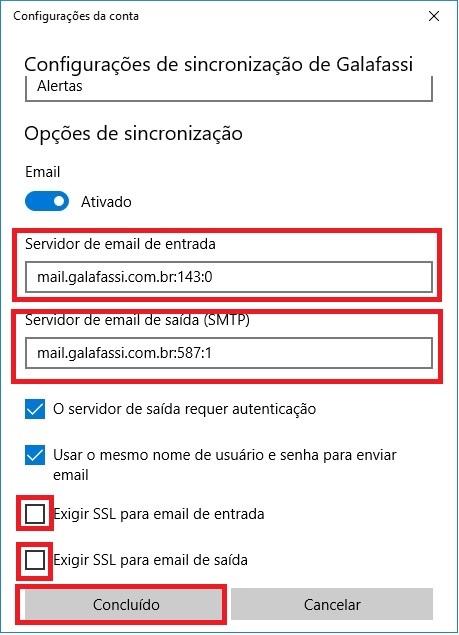
Tudo Pronto! Sua conta foi configurada com êxito no seu Windows10.

